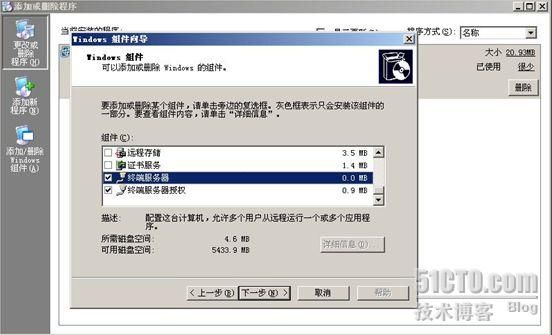远程管理和终端服务
远程管理与终端服务
一、
终端服务的安装
终端服务是
windows server 2003
的一个组件,默认的情况下并没有安装,使用前必须
安装。
在安装终端服务前,把光盘放入光驱中,以管理员的身份登录计算机。
1、
从“控制面板”中进入“添加
/
删除程序”,单击“
windows
组件”按钮,进入“
windows
组件”安装向导。在其中选择“终端服务器”和“终端服务器授权”。单击“下一步”按钮。
2、
出现终端服务器安装警告信息。图中所说的“如果您继续此安装,服务器已经按照的程序将无法进行”主要是针对将终端服务器配置成应用程序服务器而言,如果只将终端服务器配置成远程管理模式,不受影响。

3、
单击“下一步”按钮,出现,终端服务器的模式选择。在此选择“完整安全模式”。

4、
单击“下一步”按钮,接下来选择默认,以此单击“下一步”按钮,完成终端服务器的安装。
5、
最后出现安装完成对话框,单击“完成”按钮,安装完成

6、
安装完成后需要重启服务器,在重启后出现终端服务的帮助,建议看一下。

7、
完成终端服务器的安装后,默认是未激活,因此我们应先激活。

8、
右键单击“所有服务器”――“激活服务器”命令。

9、
出现“终端服务器许可证服务器激活向导”,单击“下一步”按钮。

10、
进入“连接方法”页,在此可以选择激活的方法,可以选择“自动连接”、“
web
浏览器”、“电话”,根据实际的情况进行选择,在此我们选择“自动连接”。单击“下一步”按钮。

11、
在此输入您的信息。单击“下一步”按钮

12、
输入公司的信息,单击“下一步”按钮。

13、
最后出现完成对话框,单击“完成”按钮,完成终端服务器的激活。

14、
激活的结果如下:

二、
终端服务器的配置
1、
为了更好的进行远程管理,需要对服务器进行配置。打开“管理工具”――“终端服务器配置”,进入终端服务器配置界面。
在“服务器设置”选项中,共有六项设置可以进行更改,这些设置可以根据实际的情况进行设置。

2、
在“连接”选项中,可以设置“
rdp-tcp
”的属性,其属性可以进行如下设置:
“常规”选项卡:
在此显示传输类型,传输协议等。为了提高终端服务的安全,可以设置加密的安全级别以提高安全。

3
、在“登录设置”选项卡中可以设置用户的登陆信息,默认是“使用客户端提供的登录信息”。

4
、“会话“选项卡的设置,在此选项卡中设置一些终端服务器连接时的一些选项。
在选中“替代用户设置“时,在”结束已断开的会话“可以选择时间。

接下来根据实际的需要进行其他选项卡的设置,在此就不在多介绍了。
三、
远程管理桌面
1、
安装好终端服务和远程桌面后,就可以进行远程管理服务器了。
2、
在客户端上单击“开始“――”程序“――”附件“――”远程桌面连接“命令。
在弹出的对话框中,输入远程的计算机的
IP
地址,单击“连接“按钮。就可以进入远程服务器桌面,对其服务器进行管理了。

四、
使用
web
方式管理服务器
首先安装远程桌面
web
连接组件。
1、
打开“控制面板“――”添加
/
删除
windows
组件“,从”应用程序服务“――”
Internet
信息服务(
IIS
)“――”万维网服务“。选择”远程桌面
web
连接“组件。连续三次单击”确定“按钮。返回
windows
组件安装向导窗口。

2、
单击“下一步“按钮,开始组件的安装。

3、
出现“完成”
windows
组件向导““对话框,单击”完成“按钮,完成安装。

在客户端上进行远程管理服务器
1、
在网络的计算机上打开“
IE
浏览器“,在地址栏中输入
http
:
//10.1.1.100/tsweb
(10.1.1.100
是安装了远程桌面
web
连接的服务器
IP
地址
)
。在服务器中输入“服务器的
IP
地址“,单击链接按钮。可以用
web
方式进行远程管理服务器了。

出现管理服务器(
web
方式进行管理)